十二月已经过半,众多小伙伴心心念念的圣诞节又快到了,很多小伙伴都喜欢圣诞树上挂满礼盒缠绕灯光的场景,很多小伙伴还不知道圣诞树怎么画。本期内容为大家分享sketchbook怎么绘制圣诞树插画?以下是详细内容。
sketchbook怎么绘制圣诞树插画?
(1)新建画布
打开sketchbook软件,点击左上角的“主菜单”图标,在弹出的窗口点击“新建草图”选项,创建大小合适的画布。
(2)绘制圣诞树线稿
点击“图层”图标,在图层面板中点击“+”加号,新建线稿图层。
选择线稿图层,在画布中先画布圣诞树的树顶,接着在画出圣诞树下面两层的树枝,圣诞树就是松树添加了一些装饰品,松树树枝上的树叶是一簇一簇的,大家可以稍微表示一下,像下列图片这样就可以了。

(3)绘制树干+五角星
圣诞树的树叶部分绘制完成后,将圣诞树的树干画出来,圣诞树顶上是有五角星装饰的,所以这里在圣诞树的树顶上绘制一个大五角星。

(4)添加踩灯装饰
接下来我们在圣诞树上绘画出彩灯,彩灯是挂在树上的,而圣诞树又是有体积的,这里注意彩灯的先需要围绕着圣诞树的形体走。
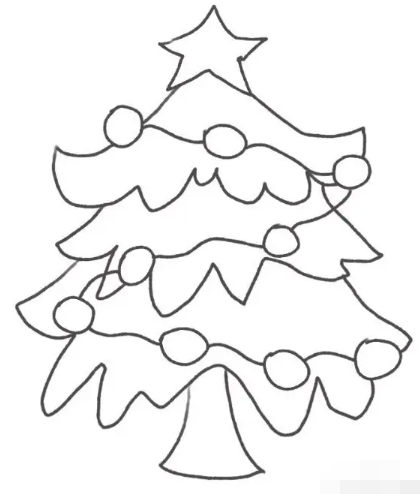
(5)填充颜色
最后一步给圣诞树叶子部分填充绿色,将圣诞树的树干填充为棕色,并且给五角星、彩灯都填充成喜欢的颜色。

以上就是小编分享的“sketchbook怎么绘制圣诞树插画?妙笔生花绘制圣诞树教程!”相关内容。希望以上内容能对您有所帮助,小伙伴们我们下期再见哦~

